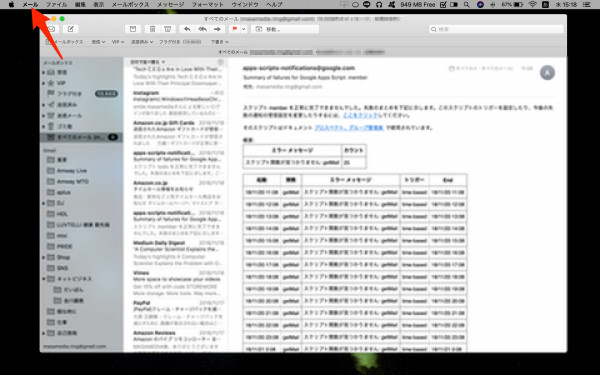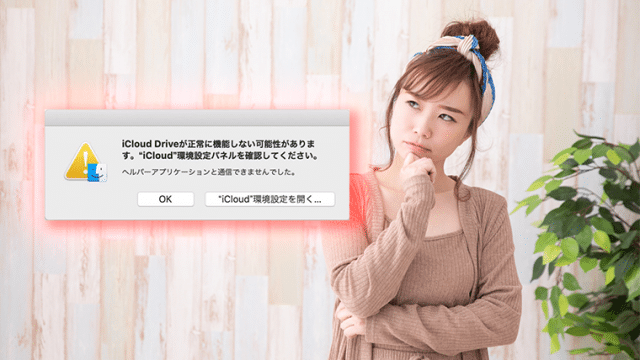スポンサーリンク
MACで使うメールソフトの署名を気軽に変更できたらいいなと思ったことはありませんか?
今回はそんなメールの署名登録・変更方法です。
iPhoneの署名の登録方法はこちら
それでは早速登録していきましょう。
スポンサーリンク
署名の登録方法
まずはメールアプリを開きます。
このアイコンをクリックします。

メニューが開いたら、環境設定をクリックします。
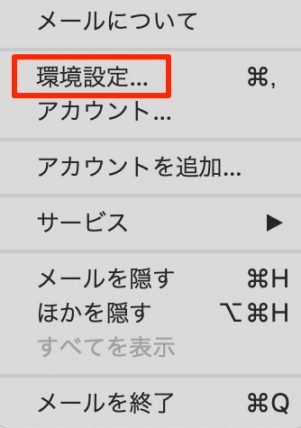
環境設定が開いたら署名をクリックします。
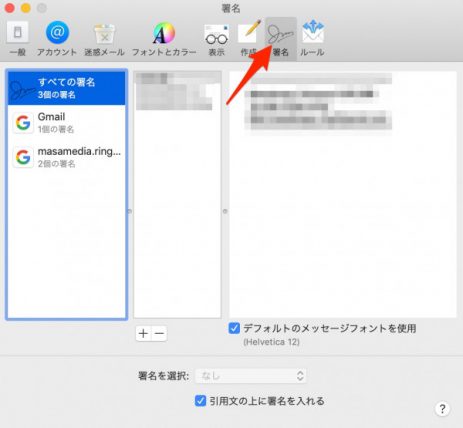
署名を追加したいアカウントをクリックして、『+』マークをクリックします。
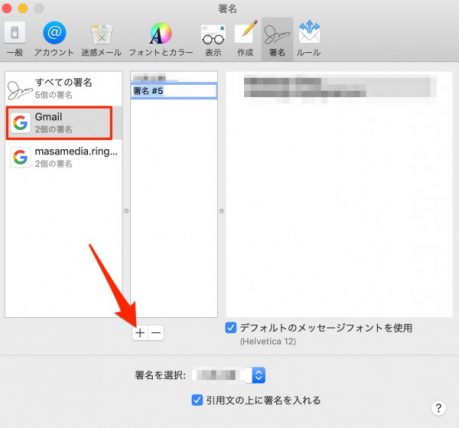
署名の名前を入力します。(選択する時にわかるネーミングで大丈夫です)
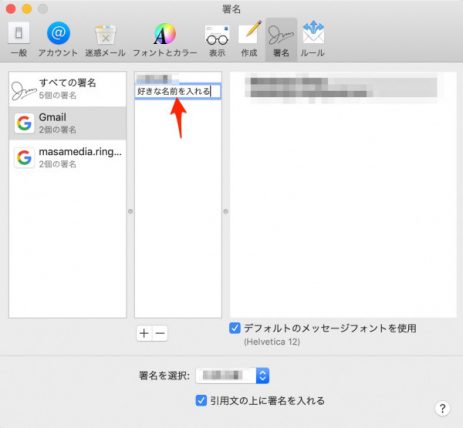
右側をクリックすると入力できるようになるので、署名を作成します。
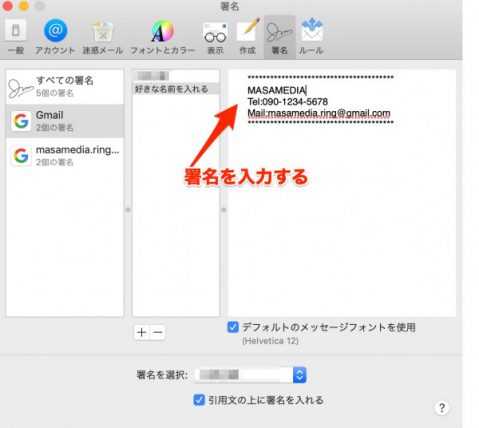
入力が終われば完了です。
補足かっこいい署名テンプレートはココで探すと良いですよ
shomeidesign.com
74 Pockets
https://shomeidesign.com
毎回入れる署名を選択しておく
署名を何個か作ると、メール作成時に選ぶことができますが、いつも使う署名を自動で投入することができます。
自動で署名を入れる方法は環境設定の署名の下側にある、署名を選択をクリックします。
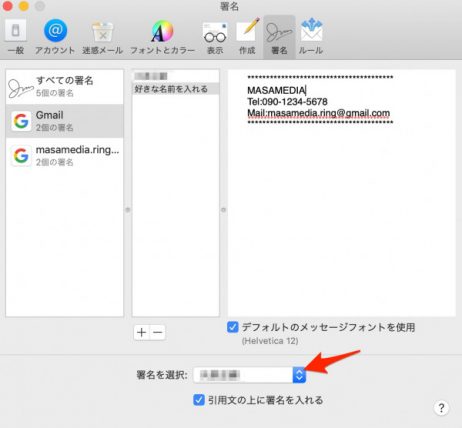
「なし」にしておけば、自動で署名が投入されることはなくなります。
毎回入力する署名があれば、クリックして選択しておくと、メールを作成するたびに、署名が入力されるようになります。
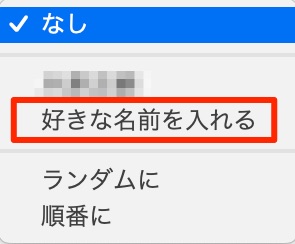
署名を削除する方法
署名を削除する時は削除したい署名をクリックして選択します。
選択したら、下方にある、『ー』マークをクリックすると署名を削除することができます。
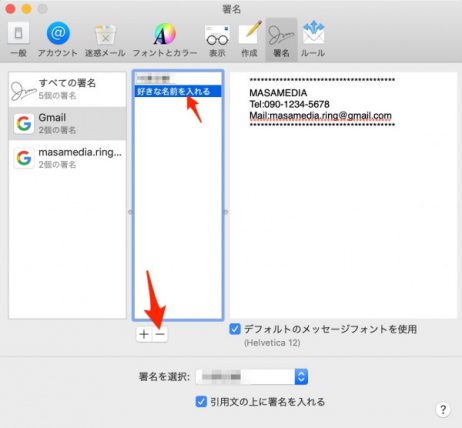
メール作成時に署名を選ぶ
メール作成時に署名を選ぶことができます。
署名のところのボックスをクリックするとリストが現れます。
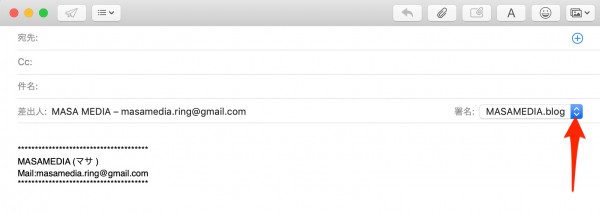
リストをクリックして選択したら、選択した署名が入力されます。
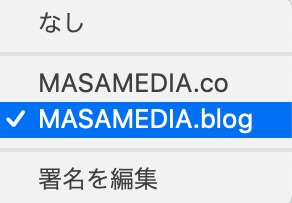
スポンサーリンク
スポンサーリンク